Cet article a été rédigé avec la collaboration de nos éditeurs(trices) et chercheurs(euses) qualifiés(es) pour garantir l'exactitude et l'exhaustivité du contenu.
L'équipe de gestion du contenu de wikiHow examine soigneusement le travail de l'équipe éditoriale afin de s'assurer que chaque article est en conformité avec nos standards de haute qualité.
Cet article a été consulté 12 368 fois.
Facebook vous donne la possibilité de modifier le menu et la barre des raccourcis. Si vous utilisez un téléphone ou une tablette, vous pouvez utiliser le menu Modifier les raccourcis en haut de l'écran. Si vous êtes sur un ordinateur, vous pouvez modifier les raccourcis directement dans la colonne de gauche.
Étapes
Méthode 1
Méthode 1 sur 2:Modifier les raccourcis dans l'application pour mobile
-
1Lancez l'application Facebook. Elle est représentée par une icône bleue avec un « f » blanc. Appuyez sur l'icône sur votre écran d'accueil ou dans le menu des applications pour ouvrir Facebook.
- Si vous n'êtes pas automatiquement connecté, entrez votre adresse de courriel et le mot de passe associé à votre compte Facebook et appuyez sur Se connecter. Si vous avez activé l'authentification à deux facteurs, vous devrez récupérer le code envoyé par message et le rentrer dans le champ prévu.
-
2Appuyez sur ☰. C'est une icône avec trois lignes horizontales. Elle se situe en haut à droite sur Android et en bas à gauche sur iPhone. Cela ouvrira un menu déroulant.
-
3Faites défiler et appuyez sur Sécurité et vie privée. L'option se situe à côté d'une icône en forme d'engrenage. Cela affichera le menu des paramètres de Facebook.
-
4Sélectionnez Paramètres. L'option se trouve à côté de l'icône représentant une silhouette. Cela ouvrira la page des paramètres généraux de Facebook.
-
5Faites défiler et appuyez sur Notifications. Le bouton se trouve à côté de l'icône en forme de carré et qui contient un point dans son coin supérieur droit. Ce menu vous permet de choisir les icônes pour lesquelles vous souhaitez recevoir des notifications.
-
6Désactivez les notifications. Faites glisser le curseur vers la position « inactif » pour supprimer les notifications. Cela empêchera le point rouge des notifications d'apparaitre sur les différents raccourcis qui se trouvent dans votre barre de raccourcis. Vous pouvez désactiver les notifications pour les raccourcis Groupes, Facebook Marketplace, Actualités et Menu.
-
7
-
8Faites défiler et appuyez Raccourcis. L'option se trouve à côté d'une icône qui représente une épingle. Cela vous permettra de choisir quels raccourcis apparaitront dans la barre des raccourcis.
-
9Cachez les raccourcis. Faites glisser le curseur sur la position « inactif » pour cacher les icônes des raccourcis. Ainsi, elles n'apparaitront plus dans la barre des raccourcis en haut de la fenêtre de Facebook. Vous pouvez ainsi masquer les raccourcis Groupes, Facebook Marketplace, Actualités [1] .Publicité
Méthode 2
-
1Ouvrez http://www.facebook.com. Si vous êtes connecté à votre compte, vous verrez votre mur Facebook.
- Si vous n'êtes pas automatiquement connecté, entrez votre adresse de courriel et le mot de passe associé à votre compte Facebook et appuyez sur Se connecter. Si vous avez activé l'authentification à deux facteurs, vous devrez récupérer le code envoyé par message et le rentrer dans le champ prévu.
-
2Ouvrez le menu des raccourcis. Passez votre souris sur Vos raccourcis en bas du panneau de gauche.
-
3Cliquez sur Modifier. Le bouton se trouve à droite de Vos raccourcis lorsque vous le survolez.
-
4Modifiez vos raccourcis. Utilisez le menu déroulant qui se trouve à droite de chaque raccourci de vos Pages, Groupes et Jeux pour modifier leurs options. Il y a trois options d'affichage pour les raccourcis.
- Épingler en haut : le raccourci sera toujours affiché.
- Trier automatiquement : Facebook décidera de la position et de l'affichage du raccourci.
- Masquer : le raccourci n'apparaitra plus.
-
5Cliquez sur Enregistrer. C'est le bouton bleu qui se trouve en bas de la fenêtre. Cela enregistrera vos préférences.Publicité
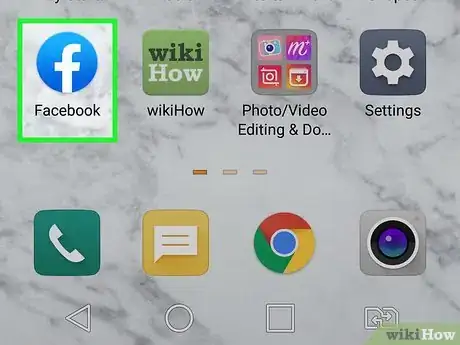
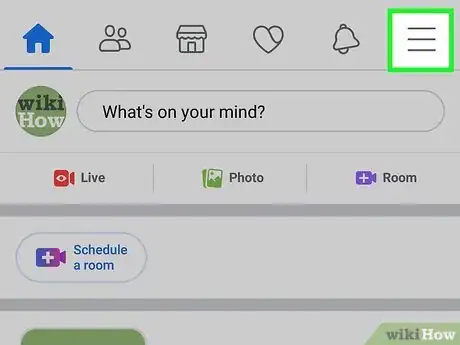
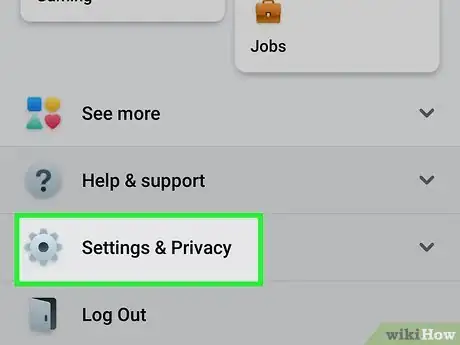
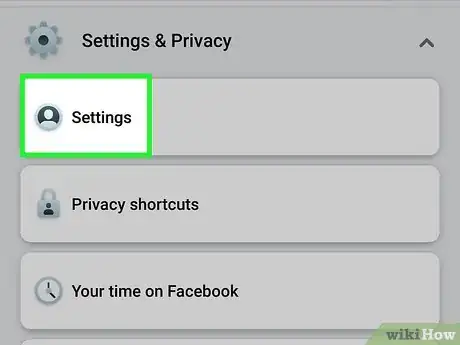
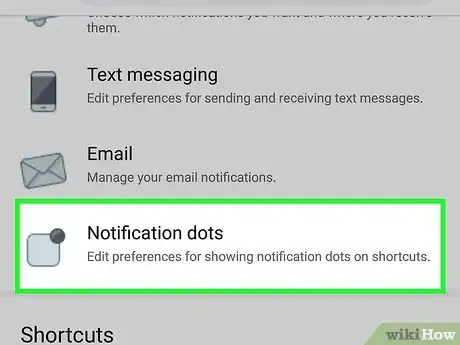
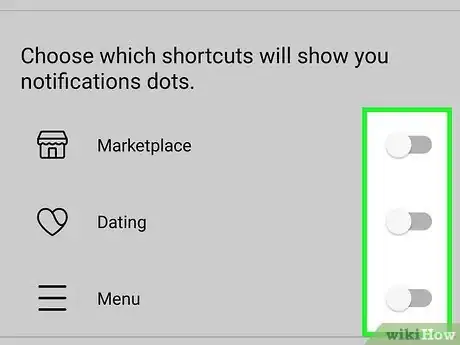

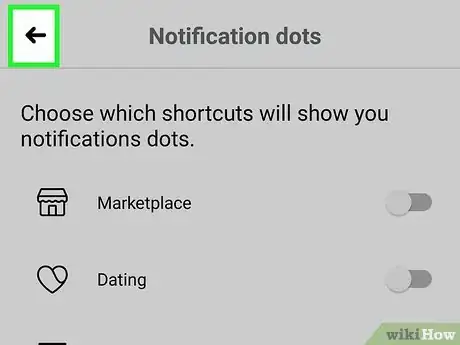

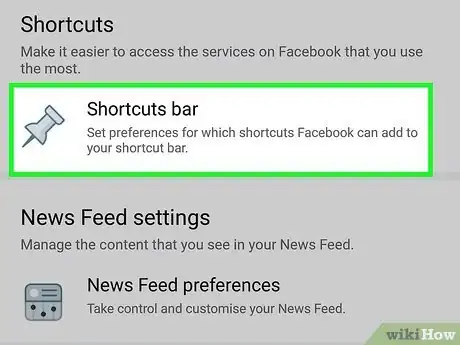
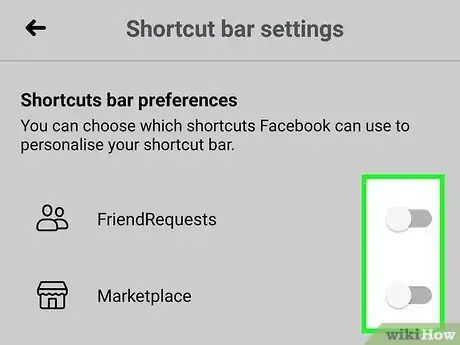
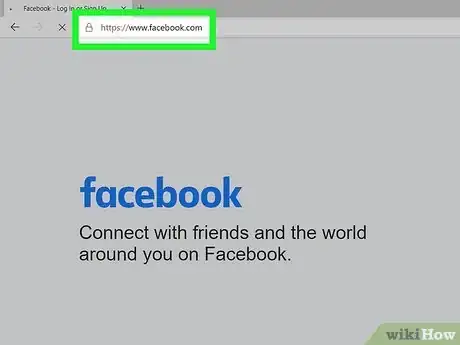
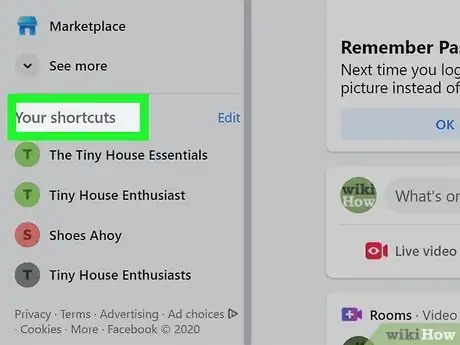

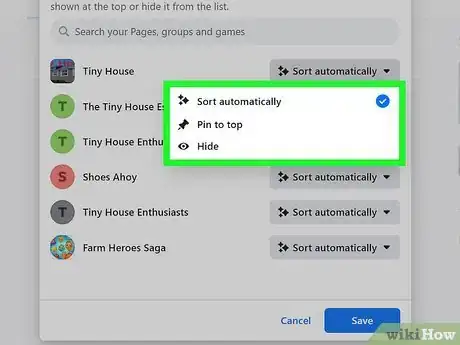
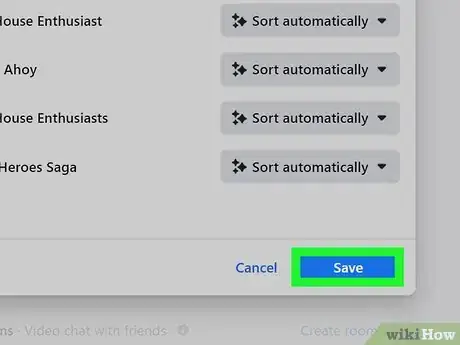



















L'équipe de gestion du contenu de wikiHow examine soigneusement le travail de l'équipe éditoriale afin de s'assurer que chaque article est en conformité avec nos standards de haute qualité. Cet article a été consulté 12 368 fois.